'>

Se la stampante ha smesso di funzionare e viene visualizzato un messaggio di errore Il driver non è disponibile errore in Windows, sei arrivato nel posto giusto.
Questo problema frustrante è solitamente causato da un file driver della stampante errato o danneggiato e dovrebbe essere abbastanza facile da risolvere.
Prova queste soluzioni ...
- Reinstallare il driver della stampante (CONSIGLIATO)
- Installa tutti gli aggiornamenti di Windows disponibili
Correzione 1: reinstallare il driver della stampante (CONSIGLIATO)
Un driver danneggiato o incompatibile è la causa più probabile dell'errore di driver non disponibile. È anche il problema più semplice da risolvere. Devi solo disinstallare il driver corrente, quindi installare il driver corretto più aggiornato. Ecco come…
1) Sulla tastiera, premi il tasto Tasto logo Windows e R insieme per richiamare la casella Esegui.
2) Tipo devmgmt.msc e fare clic ok . (Non preoccuparti se i tuoi schermi sembrano leggermente diversi da quelli illustrati di seguito. Abbiamo mostrato screenshot di Windows 10, ma questa correzione funziona anche su Windows 7).
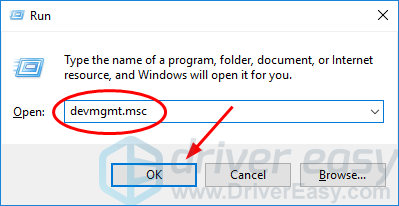
3) Trova e fare clic con il tasto destro sulla stampante. Quindi fare clic su Disinstalla dispositivo .
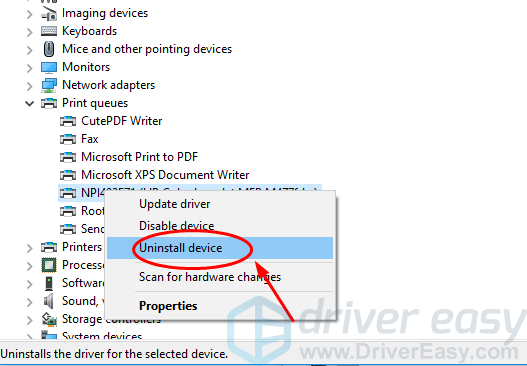
4) Fare clic su Disinstalla se ti viene chiesto di confermare.
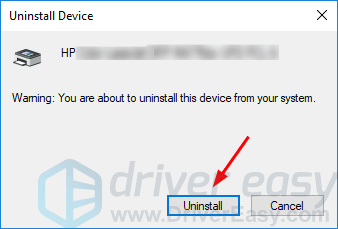
5) Scarica e installa Driver Easy. Riconoscerà automaticamente il tuo sistema e troverà e installerà il driver della stampante corretto, insieme a tutti gli altri driver che necessitano di aggiornamento. (Oppure, se preferisci, puoi scaricare e installare manualmente il driver necessario. Per fare ciò, devi visitare il sito Web del produttore della stampante, individuare il driver corretto per il modello della stampante e la versione di Windows, quindi scaricarlo e installarlo .)
6) Eseguire Easy Driver e fare clic Scannerizza ora . Driver Easy eseguirà quindi la scansione del computer e rileverà eventuali driver problematici.
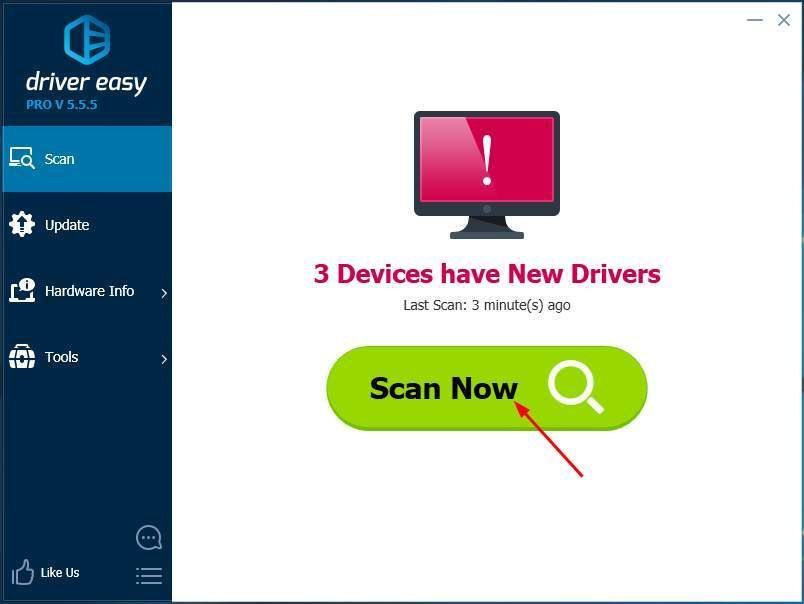
7) Fare clic su Aggiorna tutto per scaricare e installare automaticamente la versione corretta di tutti i driver mancanti o non aggiornati nel sistema. È necessaria la versione Pro di Driver Easy per farlo. Non ti preoccupare; viene fornito con una garanzia di rimborso di 30 giorni, quindi se non ti piace, puoi ottenere un rimborso completo, senza fare domande. (In alternativa, se ti senti a tuo agio nell'installazione manuale dei driver, puoi fare clic su 'Aggiorna' accanto alla stampante nella versione gratuita per scaricare automaticamente il driver corretto. Una volta scaricato, puoi installarlo manualmente.)
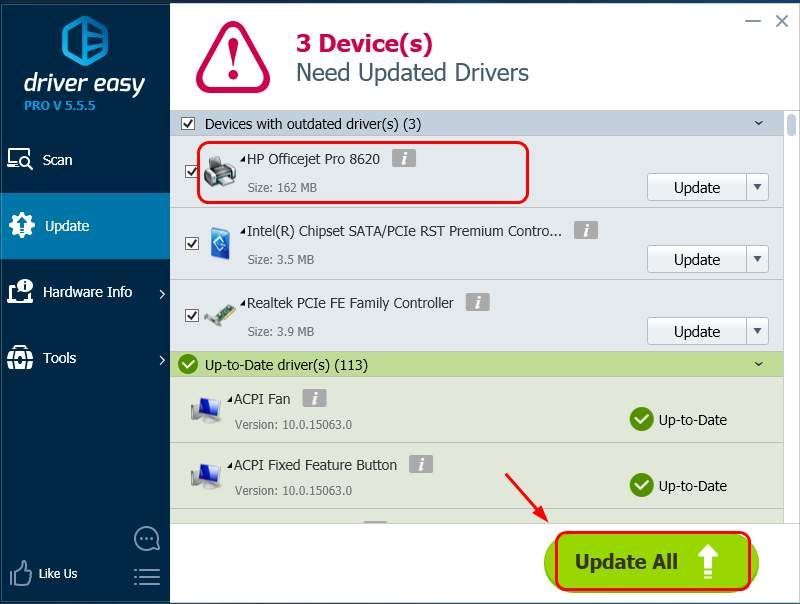
8) Riavvia il computer e prova a stampare un file per vedere se la stampante funziona. Se è così, congratulazioni, hai risolto il tuo problema! In caso contrario, passa alla correzione 2 di seguito.
Correzione 2: installa tutti gli aggiornamenti di Windows disponibili
Se è passato un po 'di tempo dall'ultima volta che hai eseguito un aggiornamento di Windows, questo potrebbe essere il motivo per cui Windows dice che il driver della stampante non è disponibile. Ecco come eseguire un aggiornamento di Windows per installare tutti gli aggiornamenti del sistema operativo disponibili ...
Scorri verso il basso fino alle istruzioni di Windows 10
Scorri verso il basso fino alle istruzioni di Windows 7
Come installare gli aggiornamenti su Windows 10
1) Fare clic sul menu Start e digitare aggiornare . Quindi fare clic su Controlla gli aggiornamenti .
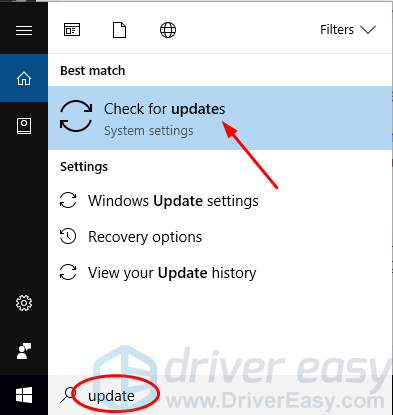
2) Fare clic su Controlla gli aggiornamenti .
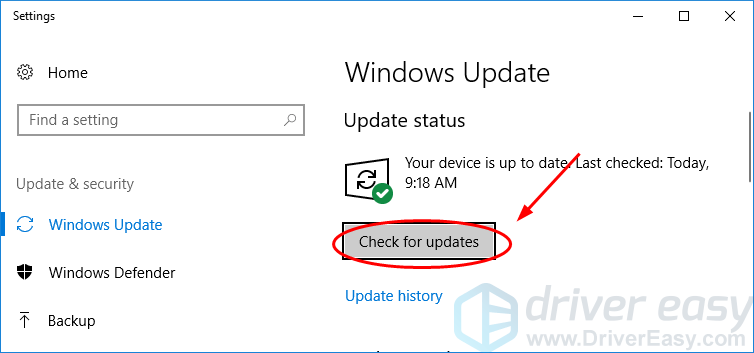
3) Windows installerà quindi gli aggiornamenti automaticamente.
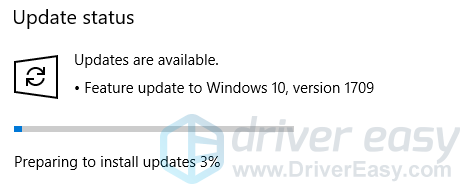
4) Dopo che Windows ha completato tutti gli aggiornamenti, riavviare il computer e provare a stampare un file per vedere se la stampante funziona.
Come installare gli aggiornamenti su Windows 7
1) Fare clic sul pulsante Start, digitare aggiornare nella casella di ricerca e fare clic su Controlla gli aggiornamenti .
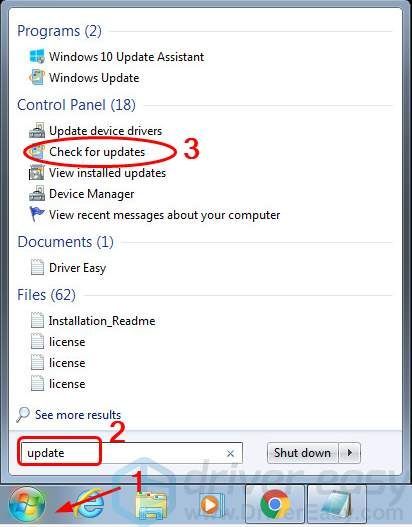
2) Fare clic su Controlla gli aggiornamenti .
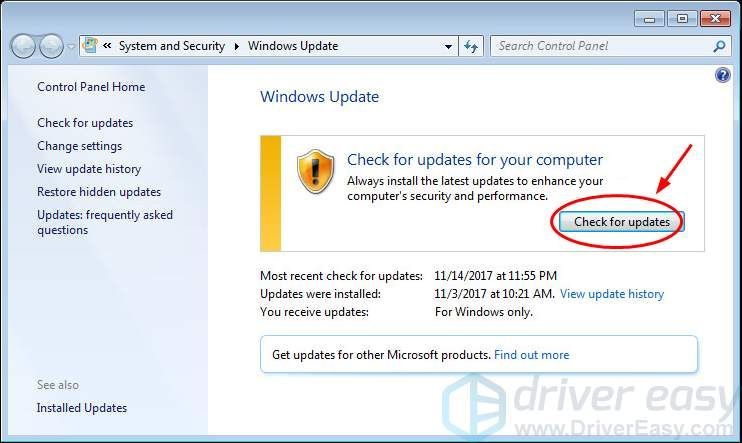
3) Fare clic su Installare aggiornamenti .
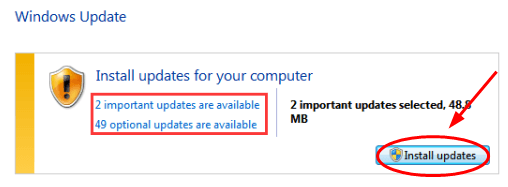
4) Dopo che Windows ha installato tutti gli aggiornamenti, riavvia il computer e prova a stampare un file per vedere se la stampante funziona.
Si spera che una delle soluzioni precedenti abbia risolto il tuo problema. In caso contrario, o se hai trovato un'altra soluzione completamente, faccelo sapere nei commenti qui sotto.






